Modemni Android planshetiga qanday ulash mumkin - mobil qurilmalar uchun virtual dunyo.
Qo'shimcha funksionallik
Planshet kompyuterlari yaqinda paydo bo'lganiga qaramay, ular aslida iste'molchilarning ergonomika nuqtai nazaridan mobil qurilmalar nima ekanligi haqidagi barcha tushunchalarini o'zgartirib yubordi. Bu vaqtda siz sevimli qo'shiqlaringizni tinglash, video tomosha qilish, kitob o'qish va hokazolar uchun planshetdan foydalanishingiz mumkin. Planshet kompyuterlarining asosiy vazifasi terini Internetga kirish imkoniyati bilan ta'minlashdir. Bunday holda, pulingizni behuda sarflash siz uchun muhim emas. Bu imkoniyat qo'shimcha Wi-Fi yoki 3G/LTE ulanishlari yordamida amalga oshiriladi. Mereji Wi-Fi Uni odamlarning ommaviy sotib olinadigan joylarida (klublar, savdo va ijtimoiy tashkilotlar) arzonroq qiling.
Boshqa holatlarda mijozlar yordam uchun World Wide Web-ga ulanishlari mumkin.
- Stilnikov operatorlari
- ulanish - 3G/LTE.
- Birinchi yoki boshqa variantga ulanishning iloji bo'lmagani uchun, sizga kerak bo'ladi USB ulanishi modemdan planshetga.
- USB-modemni planshetingizga ulash juda oson va siz jarayonni osongina o'zgartirishingiz mumkin, bu jarayonga tom ma'noda biroz qo'shimcha mil qo'shishingiz mumkin. Quyidagi ko'rsatmalarga rioya qilib, USB modemni planshetingizga ham ulashingiz mumkin: Bundan buyon siz modem uchun maxsus rejimni o'rnatishingiz kerak bo'ladi - faqat modem.
- Buni amalga oshirish uchun modemni universal kirish orqali ish stoli kompyuteringizga yoki noutbukingizga ulang.
- Shundan so'ng, dialog oynasi paydo bo'ladi - "orqali ulanish".
- Siz hozirda ulangan 3G modemingiz nomini tanlashingiz kerak.
- Keyin "OK" tugmasini bosing.
- Ushbu protseduradan so'ng telefon raqami va boshqa sozlamalarni kiritish o'rtasida dialog paydo bo'ladi.
- Siz uni yopishingiz kerak. Faqat Bekor qilish tugmasini bosing. Keyinchalik, HyperTerminal dasturining asosiy menyusida (yuqori qatorda) "Vakolatli organlar" ga o'tishingiz kerak.

Agar siz "POWER: MODEM" nomli dialog oynasini ochsangiz, "Sozlamalar/Parametrlar" yorlig'ini bosing, "Sozlamalar/ASCII parametrlari" ni tanlang va "Ekranda kiritilgan belgilarni ko'rsatish" bandiga qarshi belgini qo'ying.
OK tugmasini bosish dasturning asosiy dialog oynasiga qaytish imkonini beradi.
- Endi siz buyruqni qo'lda yozishingiz va klaviaturada "Enter" tugmasini bosishingiz shart emas.
- Vlasna, buyruq - AT ^ U2DIAG = 0. Shunday qilib, siz modemni sozlashga qaror qildingiz»;
- talab rejimi
- ! Endi siz HyperTerminal dasturini yopishingiz mumkin. Planshetda USB modemni sozlash
Hey, gadjetingizni o'chiring.
Robot uchun zarur bo'lgan barcha dasturlarni ishga tushirishni davom ettirganingizdan so'ng, SD-kartani qidirish va tayyorlashni va boshqa operatsiyalarni tugatgandan so'ng, siz quyidagilarni qilishingiz kerak:
- Menyuga o'ting, "Options" ni tanlang;
- Keyin bo'limni tanlang "
- Bezdrotovning chora-tadbirlari
- "Kirish nuqtalari (APN)" ni bosing;

Endi sizga kerak bo'lgan narsalarning tafsilotlarini kiriting uyali aloqa operatori, bu boshqaruv xizmatlari tomonidan taqdim etiladi (masalan, MTS, Megafon va boshqalar).
Ushbu bandni to'ldirish uchun siz uyali aloqa operatoringizdan ma'lumot olishingiz kerak bo'ladi.Bugungi kunda Internetsiz kompyuterdan foydalanishni ko'rish qiyin, shuning uchun hech kimga cheksiz imkoniyatlar haqida gapirishning ma'nosi yo'q. dunyo pavutinasi" Odatda mobil kompyuter qurilmalari, masalan, planshetlar, xuddi shunday mavjudligiga imkon berishi tushuniladi mobil kirish chegarasiga. Aslida, masalan, noutbukni hali ham ushbu usulga ulangan kabel orqali ko'rish mumkin bo'lganligi sababli, planshet uchun bir xil ulanish mobil texnologiya g'oyasini "haydovchi" qiladi.
Joriy Internet aloqangiz ayni paytda ishlamay qoladi maxsus qurilmalar- Modem.
Boshqa, uchinchi va to'rtinchi avlod (2G, 3G, 4G) modemlari mavjud.
Qaysi birini tanlash kerak? Elektr ta'minoti aybdor emasdek tuyuladi, chunki 4G o'zini yo'q qilish mantiqiydir. to'g'ri tanlov
Lekin bu unchalik oddiy emas.
- Sizning shunga o'xshash mas'uliyatingiz modem ustidan g'alaba qozonishingiz bilan bog'liq.
- Bu qishloq hududi, chekka tumanlar bo'lgani uchun, eng muhimi, siz 4G sug'urtasini to'lay olmaysiz, ko'pincha - 3G yoki hatto 2G.
- 3G eng maqbul hisoblanadi.
- Agar siz modem sotib olayotgan bo'lsangiz, planshetingiz ishlab chiqaruvchisining rasmiy veb-saytiga o'tishingiz va 3G modemning o'zi qurilmangiz bilan ishlashini ko'rishingiz yoki sotuvchi maslahatchining tavsiyalari bilan tezda bog'lanishingiz kerak. Agar MTS 824F, Megafon M100-4 va boshqalar kabi operatorlar tomonidan tayinlangan modellar haqida gapiradigan bo'lsak, unda ularning barchasi bir xil Huawei E3272 (Xitoy) modemi bo'lib, ular, qoida tariqasida, drayverlarni o'rnatishni talab qilmaydi, chunki ulanishlar mavjud. barcha kerakli dasturlar kabi avtomatik ravishda o'rnatiladi. uyali aloqa operatorlarining signaliga qarab 2G/3G/4G standartlari o'rtasida.
Nima uchun tanlash kerak, albatta, bu erda siz uchun aniq tavsiyalar yo'q, chunki siz mintaqangizdagi uyali aloqa operatorlarining imkoniyatlarini va ehtiyojlaringizni baholashingiz kerak.
3G modemni Android planshetiga qanday ulash mumkin
Shunday qilib, birinchi navbatda, eng muhim narsaga o'tish uchun bizda Android OS bilan ishlaydigan planshet mavjud, u USB kirishiga ega, u faqat micro-USB kirishiga ega, keyin sizga boshqa maxsus kerak bo'ladi. OTG kabeli(Xostoviy).
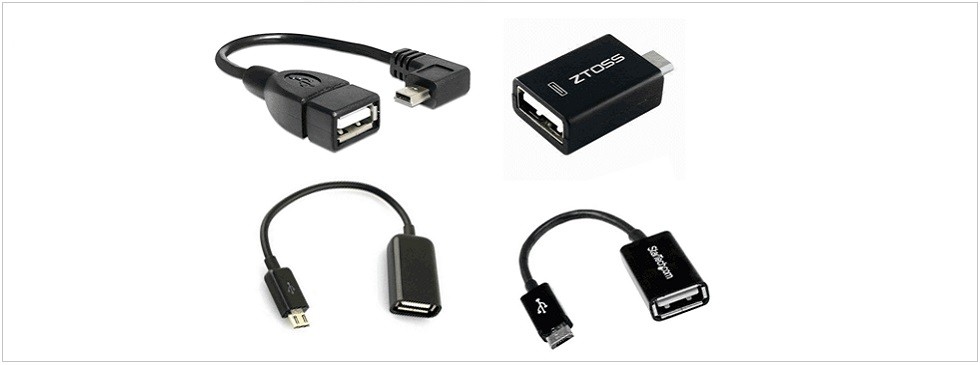
Agar bunday kabel standart paketga kiritilgan bo'lsa, boshqa sabablar bo'lmasa, siz quyidagilarni qo'shishingiz kerak bo'ladi:
Boshqacha qilib aytganda, USB-modemning o'zi.
Uchinchidan, ba'zi modemlar kompyuterlar uchun, keyin Beeline, Megafon yoki MTS modemini va boshqalarni ishlatish uchun ishlatilgan. Praym-taym lagerida sizga shaxsiy kompyuter kerak. 1-dars: Modemni kompyuterga ulang va o'rnating xavfsizlik dasturi
, qo'shilishi mumkin (haydovchi dasturlari va sozlash uchun maxsus dasturlar).

Dasturiy ta'minot to'plamga kiritilgan xotira modemi yoki CD ga yozilishi mumkin.
2-qadam: To'plamga kiritilgan qo'shimcha dasturlardan foydalanib, 3G modemni "faqat modem" holatiga o'tkazing (barcha planshetlar odatda ushbu qurilmani flesh xotira sifatida ko'radi), Wi-Fi modulini yoqing va PIN kodni tekshiring.
3-harakatlar: Planshetda "Sozlamalar" bo'limini oching, "O'lchash sozlamalari" ni tanlang (boshqacha nomlanishi mumkin), "Ma'lumotlarni uzatish" va "3G" ni tanlang. 4-dars: Planshet kompyuterni modemga ulang va modemda joylashgan lampochkaning yonishini to'xtatguncha tekshiring. Croc 5: "
Qo'shimcha sozlamalar
"" APN kirish nuqtasi "bilimli, kirish nuqtasi - bu nuqta (Dan Vibranian STILNIK STILNIK operatorida mumkin, Ale Yakshcho modemi operator sertifikatida sotib olingan, keyin Stevtovannie o'zgartiriladi).
- Biz o'rnatishni saqlaymiz va qurilmangizni qayta o'rnatishni saqlaymiz.
- Baland ovoz bilan "Ura!"
- Ekranning yuqori qismida 3G belgisi paydo bo'lsa, buni qilishingiz mumkin.
- "O'tmang" modemlari quyidagicha ulanadi:
- Ma'lumki, u HyperTerminal dasturining tanish versiyasiga ega shaxsiy kompyuterda ishlaydi
- “OK” USB qurilmasida chop etiladi.
Endi modem kerakli rejimga o'tkazildi va siz USB portiga ulanishni boshlashingiz mumkin.
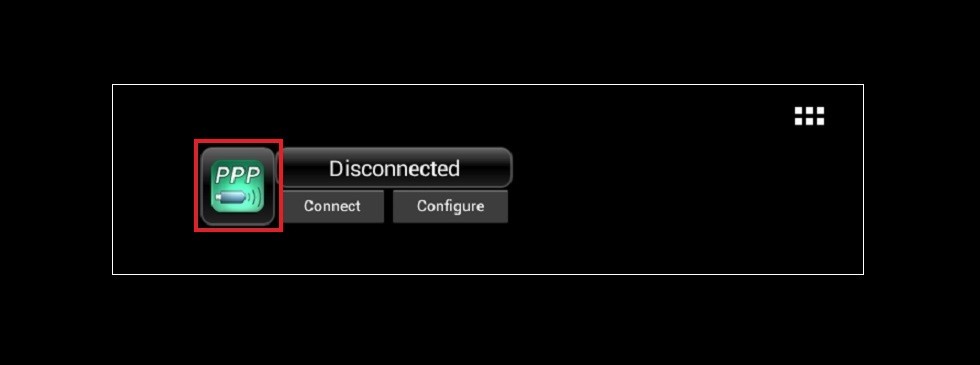
Bunday portga ega ba'zi planshetlar kerakli interfeysni qo'llab-quvvatlamaydi, ya'ni biz ularni olib tashlaganimizdan va bepul PPP Widget plaginini o'rnatganimizdan keyin ularga kerak bo'ladi. Vidjetni ish stolingizga biriktiramiz.
Chakana sotuvchi forumida siz planshet qurilmangiz uchun drayver haqida ma'lumot topishingiz va uni sdcard/pppwidget/lib dan yuklab olishingiz mumkin.
Biz planshetni modemga kabel orqali ulaymiz, vidjet sozlamalarida joylashgan "Ulanish sozlamalari" da tanlangan operatordan bekor qilinishi kerak bo'lgan konfiguratsiyani ro'yxatdan o'tkazamiz.
4G modemni Android planshetiga qanday ulash mumkin
- Narxdan va hamma joyda qo'llab-quvvatlashning etishmasligidan qat'i nazar, bunday ulanish zarurligini tushunganingizdan so'ng, biz boshlaymiz: Android planshetida yoqilgan mavjud funksiyalar
- : PIN kod, CardReader va virtual disklarni kiriting.
- Vimikaêmo "Ethernet" degan ma'noni anglatadi.
- Ma'lumki, IP manzili sozlangan, "Statik" ni tanlang (manzillar - belgilar 10.0.0.10, niqob 255.255.255.0, bo'sh qiymatlarda -10.0.0.1 kiritilgan).
Biz Internetga kirish imkoniyatini tekshiramiz.
- Xo'sh, biz ushbu maqolada bilmoqchi bo'lgan narsamiz.
- Nihoyat, men o'zimga nimadir qilish uchun ruxsat beraman:
- Agar siz USB-modem qo'shsangiz, kafolatli ta'mirlash huquqidan mahrum bo'lmaslik uchun kafolat kartasi to'g'ri kafolatlanganligiga ishonch hosil qiling.
Planshet resurslaridan foydalanishda davom etishingizga ishonch hosil qilish uchun Internet-sessiyani tugatgandan so'ng modemni yoqing. Planshet kompyuterini tanlashda siz qurilmani o'rnatilgan GSM moduli bilan qo'shishingiz mumkinligini topasiz va sizga modem kerak bo'lmaydi. Boshlash uchun siz quyidagi ma'lumotlarni bilishingiz kerak: ishlaydigan barcha planshet kompyuterlari
Android operatsion tizimi 2100CDMA (WCDMA/UMTS) standartidagi modemlar bilan birlashtirilgan tizimlar. Biz kirish nuqtasini yaratamiz va modemga qaysi uyali aloqa operatorini talab qilishimizni tushuntiramiz. Bo'sh ekran paydo bo'ladi. Planshet kompyuterining yuqori chetida joylashgan terish tugmachasini o'ngga suring (Q700 modeli).
"Yangi kirish nuqtasi."
Birinchi qatorlardan boshlab: ismni kiriting (qo'shiq aytish operatori nomini kiritish uchun qo'ng'iroq qiling). Keyin APN-ni kiriting. Endi biz MNS va MSS parametrlarini bilish uchun pastga tushamiz.
Biz parametrlarni kiritdik - 255 va 07. Endi biz goader tugmasini yana bosamiz, biz "saqlash" ni tanlagan menyu paydo bo'ladi.
Bo'ldi shu. Endi bizning modemimiz ishlashga tayyor. Kirishni yoqing planshet kompyuter
Va yana bog'lanamiz. O'lchovlarni tinglash uchun modemga bir soat berish kerak. Agar hamma narsa to'g'ri bajarilgan bo'lsa, ekranning yuqori chetida xoch belgisi paydo bo'ladi va yangi "3G" belgisi paydo bo'ladi.
Android operatsion tizimida ishlaydigan Xitoyda ishlab chiqarilgan planshetlarning aksariyati USB-3G modemlarini ulashni rasmiy ravishda qo'llab-quvvatlaydi. Kun davomida ale zarur haydovchilar
yoki noto'g'ri sozlash, qo'llab-quvvatlanishi ko'rsatilgan modellarga ko'ra, mashq qilish tavsiya etiladi. Keling, V7SmartQ 2.1 V 2.0 Android ( rasmiy proshivka
) ushbu modeldagi 3G modem E150 Huawei.
Ko'pgina foydalanuvchilar uchun, qurilmada modem yoqilganda va 3G bilan ishlashni boshlash uchun yordamchi dastur ishga tushirilganda, hech narsa ko'rinmaydi va modem avvalgidek ishlamaydi.
Bu muammo shundaki, joriy modemlarning ko'plab variantlari ikkita qurilmadan - modem va virtual CD-ROMdan yoki hatto flesh-diskdan ajralib turadi.
Shunday qilib, an'anaviy simli ulanishni tashkil etish texnik nuanslar va ahamiyatsiz bo'lmagan echimlarning yo'qligi bilan bog'liq bo'lib, ularga ehtiyoj kundalik hayotda yaqqol namoyon bo'ladi. chegara xaritasi.

Shu sababli, Wi-Fi-ga amaliy alternativa 3G yoki 4G modem bo'lishi mumkin, bu sizga Internetga kirish imkonini beradi. Android planshet uyali aloqa operatori qamrovining istalgan nuqtasida.
Bu usulning amalga oshirilishi qo`shiq aytish zarurati bilan ham bog`liq nalashtuvan koristuvach planshet va Internet uchun, bu maqolada batafsil tavsiflanadi.
Planshetni Internetga ulash uchun o'rnatish talab qilinadi
Yaratilish uchun birinchi zarur aql aylana aloqasi Android plansheti uchun modem ulanadigan USB portidan foydalaning.
Ushbu mobil dizaynlarning aksariyat modellari bunday rozetka bilan jihozlangan, ammo u ba'zi byudjet variantlarida ham mavjud bo'lishi mumkin.
USB portining joriy modifikatsiyasi Micro-USBga aylandi, u ham foydalanish uchun keng qo'llaniladi mobil qurilmalar.

Modemni ushbu ulagichga ulash uchun sizga maxsus adapter kabeli kerak bo'ladi. Iltimos! Bunday adapterlar mijoz va xostga (OTG) bo'linadi. Birinchi tur planshetni kompyuterga ulash uchun mo'ljallangan, elektr uzilishlari va boshqa turdagi adapter ulanishga imkon beradi. tashqi qurilmalar, masalan, modem yoki tashqi
qattiq disk
, to'g'ridan-to'g'ri mobil qurilmaga.
Va, albatta, modemning o'zi kerak.
Bozorda o'nlab ishlab chiqaruvchilar va 3G va 4G modemlarining yuzlab modellari mavjud, har birining konfiguratsiyasi o'z nuanslariga ega.
Shuning uchun, ushbu maqolada bir nechta eng ilg'or qurilmalarni qo'llash bo'yicha sozlashning faqat asosiy tamoyillari tasvirlanadi. Modem uchun maxsus rejimni o'rnatish Android planshetida ishlash uchun modem modem o'rniga maxsus rejimga o'tishi kerak bo'lishi mumkin.
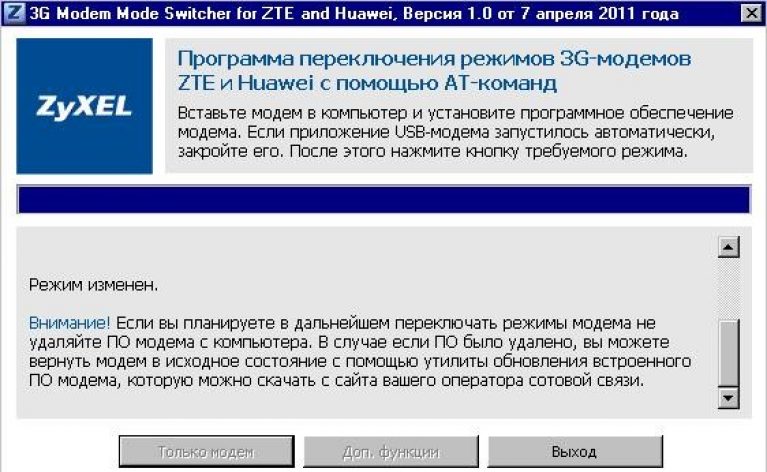
Internetga ulanish uchun Huawei yoki ZTE qurilmalaridan foydalansangiz, bu qadam oson kechadi.
- Tushdagi narsada o'ng tomonda
- ixtisoslashtirilgan yordamchi dastur

- Keyin biz oxirgi elementni tanlab, keyingi organlarga boramiz kontekst menyusi.

- "Modem" yorlig'ida siz "Port" parametrining qiymatlarini eslab qolishingiz kerak.

- Keyin bizga HyperTerminal yordam dasturi kerak bo'ladi.
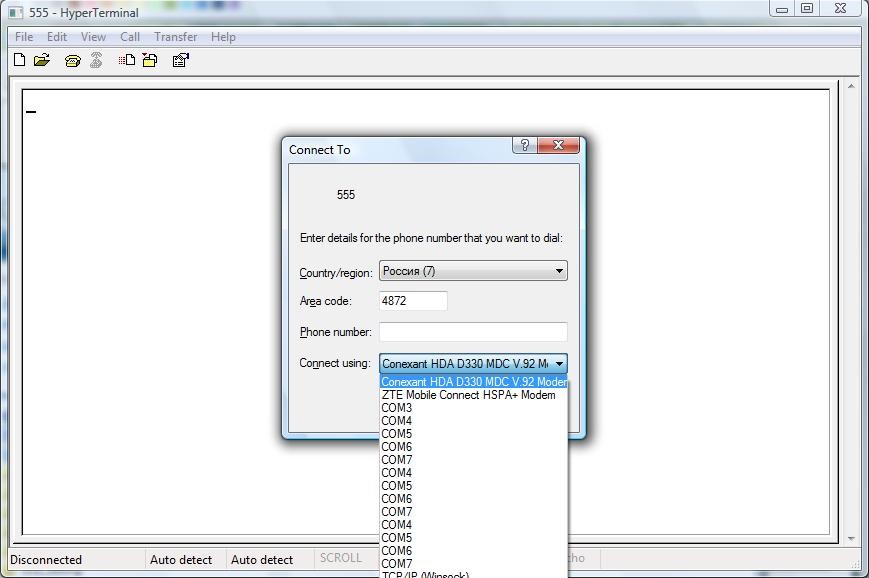
- Uni ishga tushirgandan so'ng, biz yangi ulanishning nomini (agar bo'lsa) yozamiz.

- Shundan so'ng, sozlamalar bilan oyna ochiladi, unda "Ulanish yordamida" bo'limida modem porti uchun parametr qiymatini kiriting. Bizning versiyamizda COM4 mavjud. Endi siz konfiguratsiya faylini qo'lda tahrirlashingiz kerak.

Modemni ushbu ulagichga ulash uchun sizga maxsus adapter kabeli kerak bo'ladi. Buni amalga oshirish uchun "Fayl-Xususiyatlar" ga, "Sozlamalar" yorlig'iga va ASCII o'rnatish tugmasiga o'ting. Faollashtirilgan oynada mahalliy belgilar aks-sadosi belgisi mavjud. Ochilgan terminalda AT va Enter buyrug'ini kiriting. Ba'zan muvaffaqiyatli wiccan buyruqlar oxirida "OK" xabari bilan paydo bo'ladi. Keyin AT^U2DIAG=0 buyrug'ini kiriting va yana Enter tugmasini bosing.
U bu rejim Modem ulanganda to'liq ishlay olmaydi ish stoli kompyuter.
.
Sizni aylantiring standart sozlash algoritmning barcha bosqichlarini takrorlash kerak, aks holda bajarilgandan keyin AT^U2DIAG=255 buyrug'i beriladi. Agar modem operator tomonidan o'chirilmagan bo'lsa, u ham amalga oshirilishi kerak oldinga sozlash
yoga
chekka parametrlari
Muayyan ko'rsatmalar asosan qurilma modeliga va siz o'rganayotgan Internet-provayderga bog'liq, shuning uchun ularning barcha farqlari ushbu maqolada ko'rib chiqilmaydi. Bugungi planshet bozori Android asosida
Hatto ko'p odamlar 3G-modemni ulab, kommunal xizmatlar, drayverlar mavjudligidan o'tmaydigan yoki umuman ko'rinmaydiganlar haqida shikoyat qiladilar. Joriy modemlarni tanib olish mumkin Android tizimi virtual CD-ROM yoki modem kabi. Xuddi shunday muhim
Android versiyalari
Yak 1,5-2,1 qo'shimcha qurilmalarni pompalamaydi.
Agar siz USB-modemni planshetga ulamoqchi bo'lsangiz, "Faqat modem" rejimiga o'tishingiz kerak.
Va kim uchun sozlamalarga o'tish va katakchani belgilash kifoya emas.
Bundan tashqari, Windows uchun HyperTerminal yordam dasturini yuklab olishingiz va o'rnatishingiz kerak bo'ladi.
Asta-sekin biz unga qanday munosabatda bo'lishni bilamiz.
- Bizga kichik sumka kerak.
- 3G modemni to'g'ri ulash uchun nima qilish kerak:
- O'rta darajadagi Android plansheti
Shaxsiy kompyuter
Men HyperTerminal yordam dasturiga berilib ketdim
Endi ko'rsatmalarning o'ziga o'tamiz:
Endi siz modem nima qilayotganini tekshirishingiz kerak.
- Tekshirish uchun uni kompyuteringizga ulang
- Biz virtual CD-modemda joylashgan barcha mavjud fayllarni saqlaymiz
- AT^U2DIAG=256 (modem + CardReader rejimidagi qurilmalar)
- AT^U2DIAG=0 (qurilma rejimida modem mavjud emas)
Qolgan buyruqni kiritish tavsiya etiladi, bu holda sizning modemingiz 100% barqaror, "Faqat modem" rejimini yoqishni unutmang.
Buyruqni kiritgandan so'ng, dastur tasdiqlanadi. Ulanishni to'xtatish va ulanishning saqlanganligini bildirish uchun "Ha" ni bildiradigan HyperTerminalni yoping. CD-ROM taqlid qilinganligini tekshiring.
Siz shu tarzda tekshirishingiz mumkin: modemni shaxsiy kompyuterga ulang va u qadar qayta ulang
USB port
.
Shundan so'ng eski CD-ROM elementlari paydo bo'lishi mumkin, ammo yangilari paydo bo'lishi mumkin.
Agar siz avvalgi sozlashlarga qaytishingiz kerak bo'lsa, barcha amallarni yana takrorlang, faqat oxirida siz "AT^U2DIAG=255" buyrug'ini kiritishingiz kerak va tanlangan rejim "modem + CD-ROM + CardReader" bo'ladi. .
Xo'sh, bundan buyon 3G modemga ulanishdan oldin barcha muhim qadamlar bajariladi.
Men modemni planshetga to'g'ridan-to'g'ri ulay olmadim va Menyu/Konfiguratsiya/Dartless Measurements/Kirish nuqtasi (APN)-ga o'ta olmadim.
Bu sohada operatoringiz sozlamalarini kiritish muhimdir.









